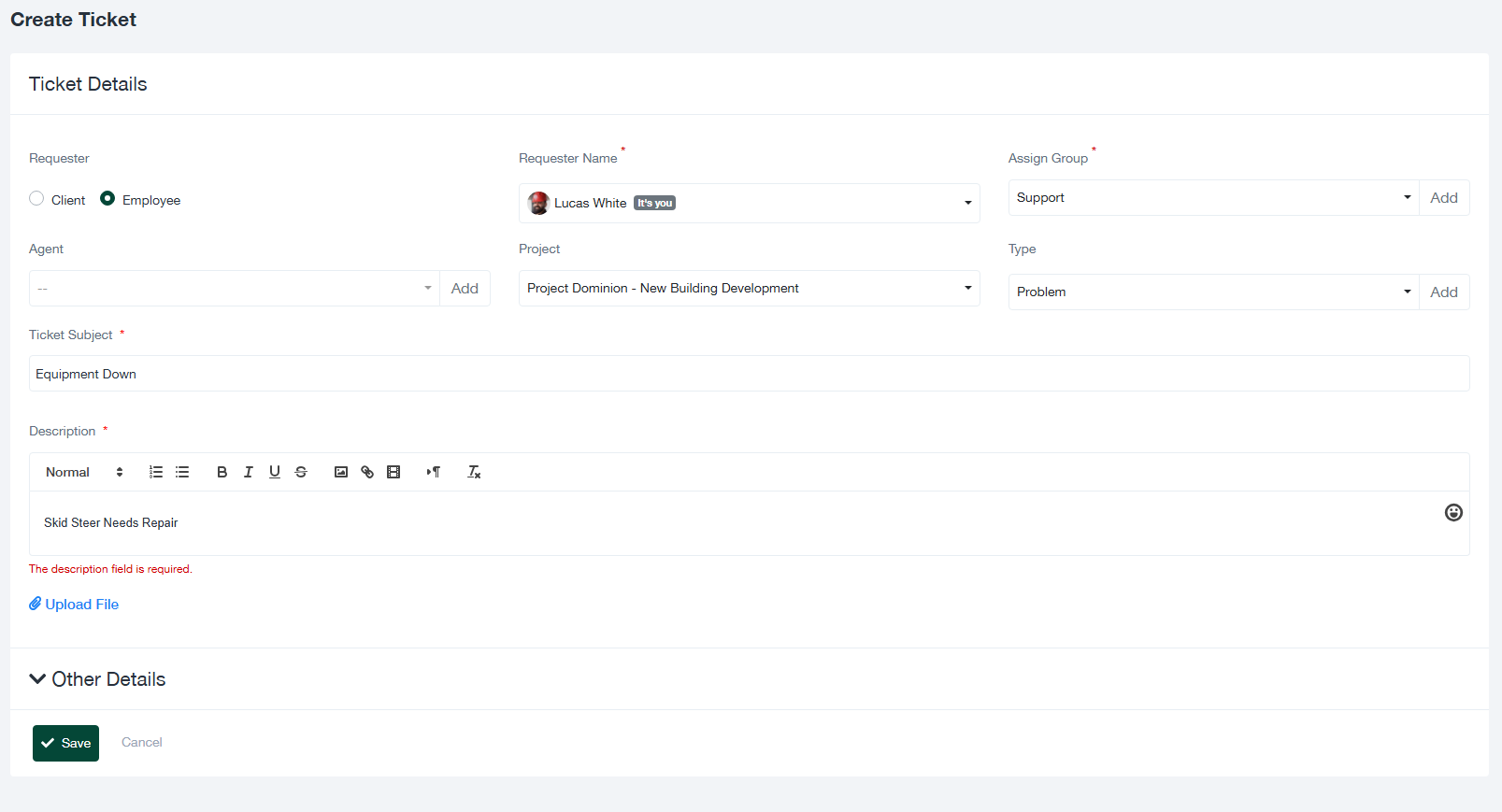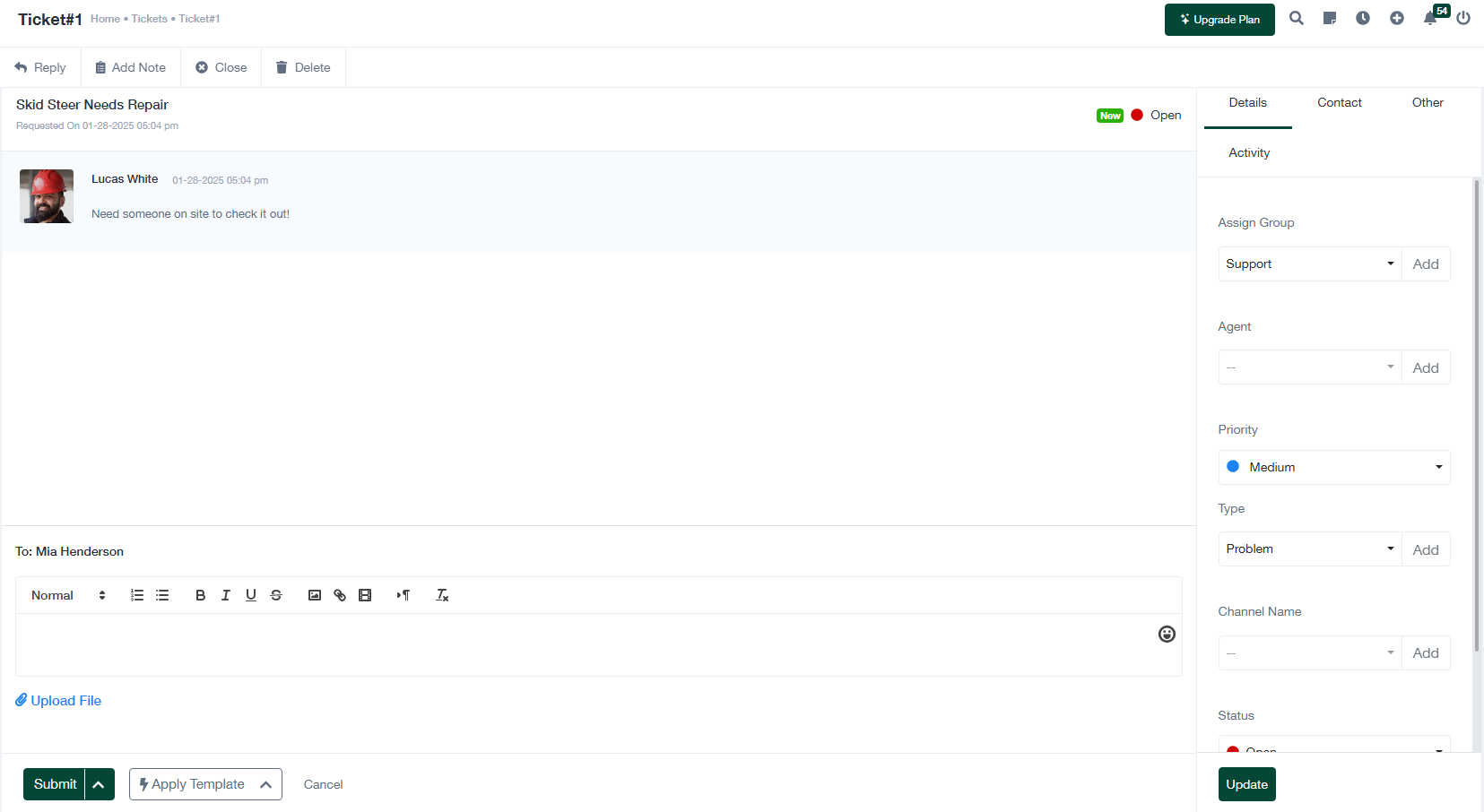Guide de la gestion des billets d'avion sur le terrain
Ce guide détaille les fonctionnalités, les processus et les meilleures pratiques pour créer, gérer et résoudre les tickets de terrain dans le système. Les tickets de terrain sont essentiels pour suivre les problèmes, les demandes et les résolutions afin de garantir l'efficacité opérationnelle et la satisfaction des clients.
1. Vue d'ensemble du module "Tickets de terrain
Le module "Field Tickets" sert de centre de gestion des tickets liés à des problèmes d'équipement, des demandes de service ou d'autres tâches opérationnelles. Vous trouverez ci-dessous les principaux éléments de l'interface :
- Nombre total de billets : Affiche le nombre cumulé de tickets enregistrés dans le système, offrant un aperçu rapide de la charge de travail.
- Billets fermés : Reflète le nombre de tickets résolus et clôturés avec succès.
- Billets ouverts : Indique les tickets en cours de traitement ou nécessitant une attention immédiate.
- Billets en attente : Affiche les tickets en attente d'informations ou d'actions supplémentaires de la part des membres de l'équipe ou des clients.
- Tickets résolus : Indique le nombre de tickets qui ont été résolus mais qui peuvent encore nécessiter un examen final avant d'être clôturés.
- Filtres : Affiner l'affichage des tickets à l'aide de divers critères, tels que
- Durée : Affichez les tickets enregistrés dans une période de temps spécifique.
- Date : Filtrez les tickets selon leur date de création ou de dernière mise à jour.
- Statut : Filtrez les tickets en fonction de leur statut actuel, tel que Ouvert, Fermé ou En attente.
- Demandeur : Identifier les tickets enregistrés par des employés ou des clients spécifiques.
- Créer un ticket : Bouton permettant d'initier la création d'un nouveau ticket pour enregistrer une demande ou un problème.
- Formulaire de billet : Permet d'accéder à des modèles personnalisables pour rationaliser la création de tickets.
- Exporter : Permet d'exporter les données relatives aux tickets dans des rapports à des fins d'analyse, d'archivage ou de présentation aux clients.
- Tableau des billets : Affiche une liste détaillée des tickets avec les colonnes suivantes :
- Billet # : Un identifiant unique pour chaque billet.
- Objet du billet : Une brève description du problème ou de la demande.
- Nom du demandeur : La personne ou l'entité qui a créé le ticket.
- Demandé le : La date et l'heure auxquelles le ticket a été soumis.
- Statut : Indique l'état d'avancement du ticket, tel que Ouvert, Fermé ou Résolu.
- Priorité : Met en évidence le niveau d'urgence (par exemple, faible, moyen, élevé) pour aider à hiérarchiser les tâches de manière efficace.
2. Comment créer un nouveau ticket
La création d'un ticket est la première étape du traitement d'un problème ou d'une demande. Suivez les étapes ci-dessous pour créer un nouveau ticket :
- Naviguez vers le module "Tickets" et cliquez sur le bouton Créer un ticket bouton.
- Remplissez le formulaire "Détails du billet" avec les informations suivantes :
- Demandeur : Sélectionnez si le ticket est soulevé par un Client ou un Employé.
- Nom du demandeur : Choisissez la personne qui enregistre le ticket dans le menu déroulant.
- Groupe d'affectation : Indiquez le groupe responsable du traitement du ticket (par exemple, Support, Opérations).
- Agent : Il est possible d'affecter un agent à la supervision du ticket.
- Projet : Relier le billet à un projet pertinent pour fournir un contexte.
- Type : Sélectionnez la catégorie du ticket (par exemple, Problème, Tâche, Demande).
- Objet du billet : Saisissez un titre concis et descriptif pour la question.
- Description : Fournissez une explication détaillée du problème, y compris toutes les informations contextuelles pertinentes ou les étapes pour reproduire le problème.
- Pièces jointes : Téléchargez des fichiers justificatifs, tels que des images, des documents ou des journaux, pour fournir un contexte supplémentaire.
- Cliquez sur Économiser pour enregistrer le ticket ou Annuler pour annuler les modifications.
3. Gestion des tickets existants
Une fois les tickets enregistrés, ils peuvent être gérés et mis à jour à l'aide des actions suivantes :
- Voir les détails des billets : Cliquez sur un ticket pour ouvrir sa vue détaillée. Cet écran affiche l'historique du ticket, son statut actuel et les notes associées.
- Mise à jour du billet : Modifier les attributs du ticket, tels que la priorité, le groupe assigné ou l'agent. Vous pouvez également ajouter des commentaires ou télécharger des fichiers supplémentaires.
- Réponse aux billets : Utilisez la fonction de réponse pour communiquer avec le demandeur ou les membres de l'équipe sur l'avancement du ticket.
- Fermer les billets : Marquez les tickets comme résolus une fois que le problème a été traité. Veillez à ajouter une note finale résumant la résolution.
- Supprimer les billets : Supprimer les tickets qui ne sont plus pertinents ou qui ont été créés par erreur.
- Suivre l'activité : Examinez le journal d'activité pour suivre les mises à jour, les réponses et les changements apportés au ticket.
4. Bonnes pratiques pour la gestion des billets
Pour garantir un traitement et une résolution efficaces des tickets, il convient de respecter les meilleures pratiques suivantes :
- Fournir des informations détaillées : Incluez tous les détails nécessaires lors de la création d'un ticket afin de minimiser les échanges.
- Attribuer des priorités adéquates : Définir clairement l'urgence de chaque ticket afin de s'assurer que les problèmes critiques sont traités rapidement.
- Contrôler les progrès : Examiner régulièrement l'état des tickets ouverts et prendre les mesures nécessaires pour les faire progresser vers la résolution.
- Utiliser des modèles : Utilisez des modèles prédéfinis pour les types de tickets répétitifs afin de gagner du temps et de maintenir la cohérence.
- Communiquer efficacement : Utilisez la fonction de réponse pour tenir les parties prenantes informées de l'état d'avancement du ticket et des prochaines étapes.
- Fermer les tickets rapidement : Ne marquez les tickets comme fermés que lorsque le problème est entièrement résolu, et ajoutez un résumé pour référence future.
5. FAQ (Foire aux questions)
Q : Que dois-je faire si je ne peux pas attribuer un billet à un groupe ?
R : Assurez-vous que le groupe est configuré dans le système et qu'il dispose des autorisations nécessaires pour gérer les tickets.
Q : Puis-je réattribuer un billet à un autre agent ?
R : Oui, vous pouvez mettre à jour le champ de l'agent dans l'écran des détails du ticket pour le réassigner à une autre personne.